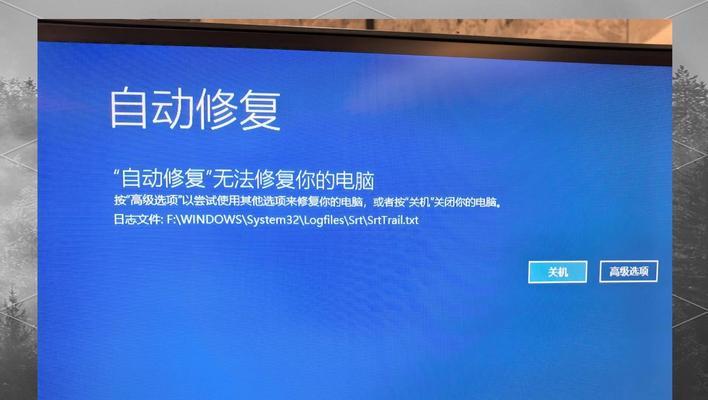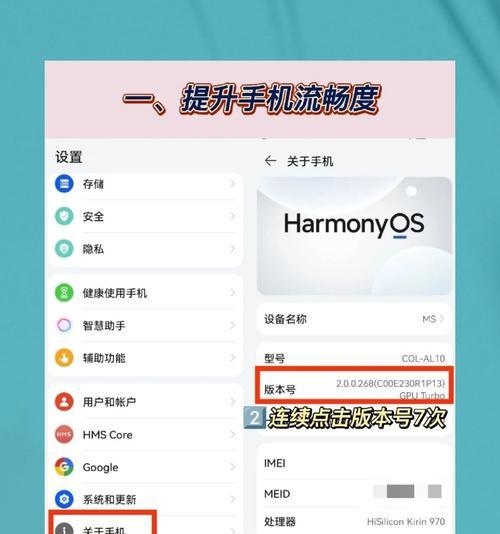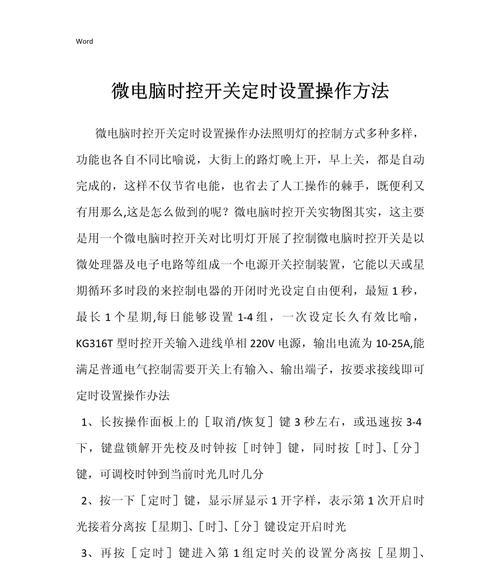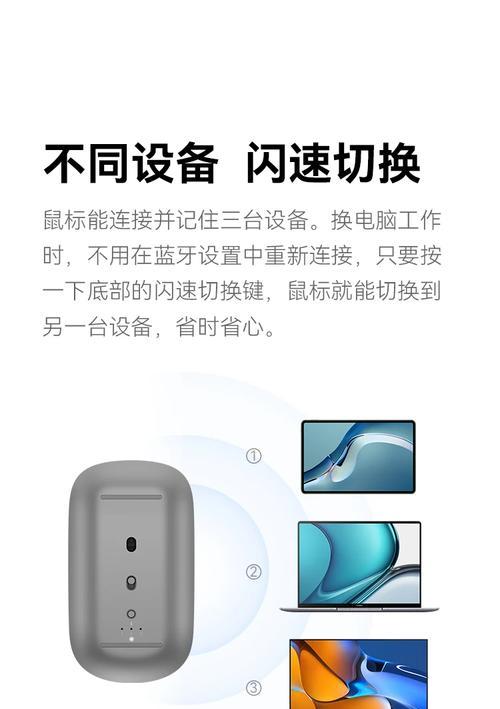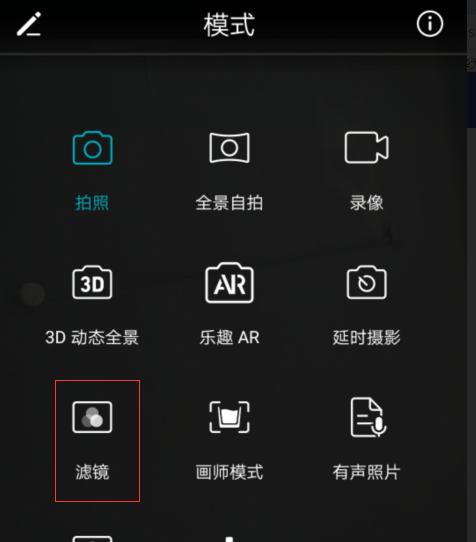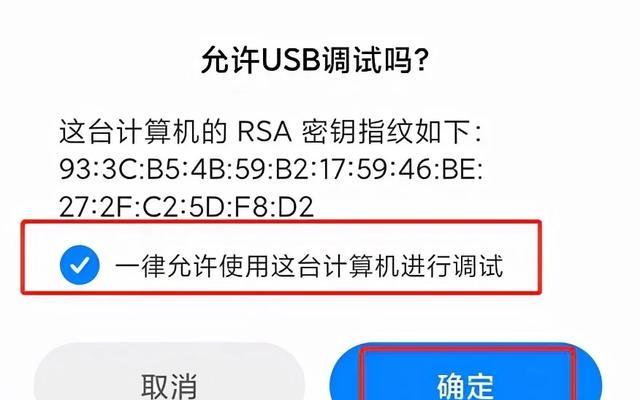XP系统电脑连接无线网络的方法是什么?连接失败怎么办?
游客 2025-03-27 11:30 分类:数码设备 18
随着科技的迅速发展,无线网络已成为我们生活中不可或缺的一部分。无论是在家中、办公室还是公共场所,无线网络给我们带来了极大的便利。然而,当您使用较老的XP操作系统时,可能会遇到连接无线网络的困难。本文将为您提供在XP系统电脑上连接无线网络的详细步骤,并解决连接失败时可能面临的问题。
连接无线网络的步骤
1.确认无线网络适配器已安装
请确保您的电脑已经安装了适用于XP系统的无线网络适配器驱动程序。没有安装或驱动过时可能会导致无法识别无线网络。您可以访问设备制造商的官方网站下载最新的驱动程序。
2.启用无线网络适配器
在电脑桌面右下角,找到网络连接图标,点击右键选择“打开网络连接”。
在弹出的窗口中找到无线网络连接图标,右键点击该图标。
在下拉菜单中选择“启用”。
3.查找可用的无线网络
点击“开始”按钮,选择“控制面板”。
在控制面板中找到并点击“网络连接”。
在操作菜单中选择“查看可用的无线网络”。
4.连接无线网络
在可用的网络列表中,选择您需要连接的无线网络名称(SSID)。
点击“连接”。若网络设置为隐藏SSID,可能需要点击“高级”进行手动输入。
如果网络未加密,您将直接连接。如果网络加密,将会有密码输入提示。
输入正确的无线网络密码后点击“确定”,完成连接。
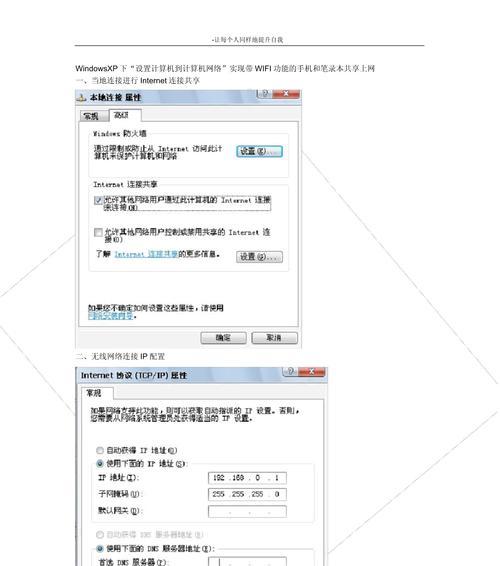
解决连接失败的问题
虽然连接无线网络的过程相对简单,但有时也会遇到一些问题导致无法成功连接。
1.驱动程序问题
如果在连接无线网络时遇到问题,首先检查无线网络适配器的驱动程序是否正确安装或是否为最新版本。可以尝试卸载驱动程序后重新安装,或访问官方网站下载最新驱动程序。
2.无线网络适配器未启用
有时无线网络适配器可能由于错误操作或系统问题而被禁用。您需要重新启用它,如上述步骤2所述。
3.无线路由器设置问题
确保无线路由器已开启并正常运行。检查路由器的Wi-Fi功能是否被关闭,以及是否开启了MAC地址过滤功能,这可能会阻止您的电脑连接。
4.安全设置或密码错误
确保您输入的网络SSID和密码完全正确,包括大小写。某些网络可能使用隐藏SSID,那您需要在路由器设置中取消隐藏,或在电脑的网络适配器高级设置中手动输入SSID。
5.硬件故障
无线网络适配器本身可能存在故障。检查是否有硬件损坏的迹象。如果可能,您可以尝试在另一台电脑上使用该无线网络适配器,看是否能正常工作。
6.系统设置问题
有时XP系统设置可能阻止连接到新网络。可以尝试打开“网络连接”窗口,点击“更改高级设置”,在“无线网络”选项卡中检查是否有不正确的设置。
7.系统更新
XP系统已停止官方支持,若系统过旧可能导致与新硬件或软件不兼容的问题。考虑升级操作系统,或确保所有系统更新都已安装,以避免兼容性问题。
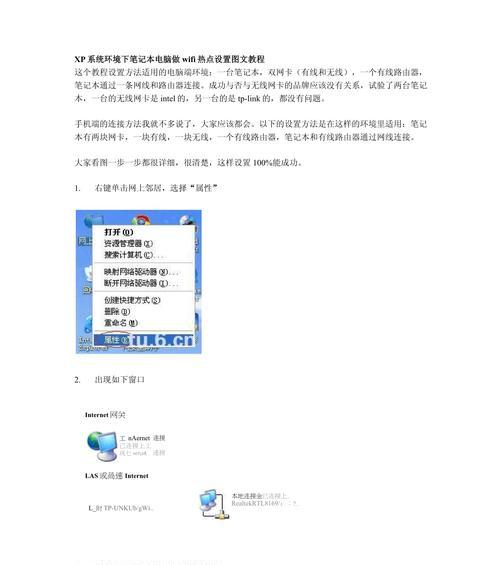
常见问题解答
Q:XP系统可以使用第五代WiFi(802.11ac)吗?
A:通常,XP系统可能不支持最新标准的无线技术。建议升级您的操作系统或换用与XP兼容的无线网络适配器。
Q:如何升级XP电脑的无线网卡驱动程序?
A:访问您的无线网卡制造商官网,下载最新的驱动程序安装包。下载后双击安装文件,按照屏幕上的指示完成安装。
Q:连接无线网络时出现“受限连接”怎么办?
A:首先检查有线连接是否正常,然后检查无线路由器的设置,确保没有限制您的网络访问。如果问题依旧,尝试重启路由器和您的电脑。
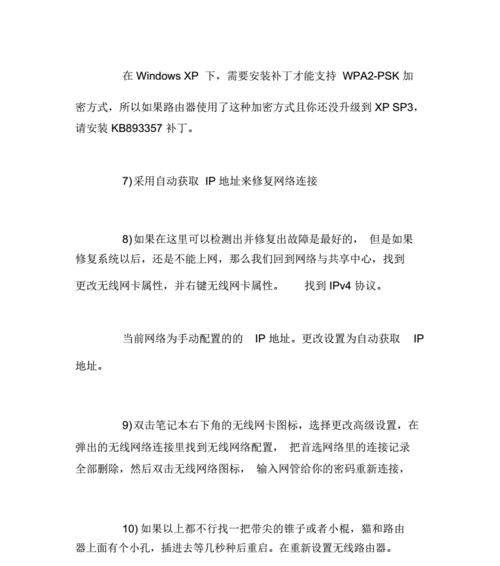
结语
通过以上步骤,您应该能够在XP系统的电脑上成功连接无线网络。如果没有成功,按照故障排查步骤仔细分析问题根源。如果您的电脑仍然无法使用无线网络,并且考虑到XP系统的安全性,可能需要考虑升级您的操作系统或更换新的电脑设备。在此过程中,确保您的数据安全和隐私保护是最重要的。
版权声明:本文内容由互联网用户自发贡献,该文观点仅代表作者本人。本站仅提供信息存储空间服务,不拥有所有权,不承担相关法律责任。如发现本站有涉嫌抄袭侵权/违法违规的内容, 请发送邮件至 3561739510@qq.com 举报,一经查实,本站将立刻删除。!
- 最新文章
-
- 如何使用cmd命令查看局域网ip地址?
- 电脑图标放大后如何恢复原状?电脑图标放大后如何快速恢复?
- win10专业版和企业版哪个好用?哪个更适合企业用户?
- 笔记本电脑膜贴纸怎么贴?贴纸时需要注意哪些事项?
- 笔记本电脑屏幕不亮怎么办?有哪些可能的原因?
- 华为root权限开启的条件是什么?如何正确开启华为root权限?
- 如何使用cmd命令查看电脑IP地址?
- 谷歌浏览器无法打开怎么办?如何快速解决?
- 如何使用命令行刷新ip地址?
- word中表格段落设置的具体位置是什么?
- 如何使用ip跟踪命令cmd?ip跟踪命令cmd的正确使用方法是什么?
- 如何通过命令查看服务器ip地址?有哪些方法?
- 如何在Win11中进行滚动截屏?
- win11截图快捷键是什么?如何快速捕捉屏幕?
- win10系统如何进行优化?优化后系统性能有何提升?
- 热门文章
-
- 电脑屏幕出现闪屏是什么原因?如何解决?
- 拍照时手机影子影响画面怎么办?有哪些避免技巧?
- 笔记本电脑膜贴纸怎么贴?贴纸时需要注意哪些事项?
- 如何使用ip跟踪命令cmd?ip跟踪命令cmd的正确使用方法是什么?
- win10系统如何进行优化?优化后系统性能有何提升?
- 华为root权限开启的条件是什么?如何正确开启华为root权限?
- 修改开机密码需要几步?修改开机密码后如何验证?
- 苹果手机在抖音如何拍照录音?
- 电脑图标放大后如何恢复原状?电脑图标放大后如何快速恢复?
- 如何使用cmd命令查看局域网ip地址?
- 如何使用cmd命令查看电脑IP地址?
- 手机拍照时如何遮挡屏幕画面?隐私保护技巧有哪些?
- 苹果手机拍照水印如何去除?有无简单方法?
- 如何通过命令查看服务器ip地址?有哪些方法?
- 苹果a1278笔记本i5操作方法是什么?遇到问题如何解决?
- 热评文章
-
- 乱斗西游封神路战神2阶怎么过?详细通关攻略是什么?
- 千军破网页游戏怎么玩?新手常见问题解答指南
- 医院主题的模拟经营游戏怎么玩?有哪些常见问题解答?
- 阿卡丽的神秘商店9月活动有哪些?如何参与?
- 洛克王国星辰塔攻略怎么打?有哪些技巧和常见问题解答?
- 梦幻西游化生寺加点技巧是什么?如何分配属性点最有效?
- 《流放者山脉》怎么玩?游戏玩法与技巧全解析?
- 古剑奇谭襄铃怎么获得?襄铃角色特点及获取方法是什么?
- 争雄神途手游对战攻略?如何提升对战技巧和胜率?
- 能赚钱的网络游戏有哪些?如何选择适合自己的游戏赚钱?
- 2023年最热门的大型3d游戏手游有哪些?排行榜前十名是哪些?
- 轩辕剑天之痕怎么玩?游戏特色玩法有哪些常见问题解答?
- 4D急速追风游戏怎么玩?游戏体验和操作技巧是什么?
- 原神迪希雅如何培养?培养迪希雅需要注意哪些常见问题?
- 好玩的小游戏推荐?哪些小游戏适合消磨时间?
- 热门tag
- 标签列表
- 友情链接